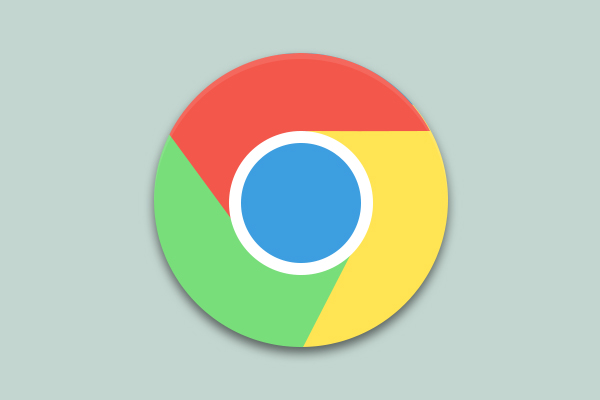電子メールは、情報を伝送するために使用され、情報の共有を大いに促進しますが、重要な情報を含む電子メールが削除された場合、どうしたらいいでしょうか。この時、すぐに削除されたメールを復元する必要があります。
電子メールを使うと、メッセージやファイルを素早く世界中のあらゆる場所に送信できます。その便利さ、速さで急速に発展してきました。他の人とビジネスをしたり、新しい友達を作ったり、親しい友人や家族と連絡を取り合ったりするために使われ、重要な書類や感情を表す言葉も多く含まれます。
しかし、「人間だから間違いはある」ということわざがあるように、間違いは避けられません。しかし、メールは簡単に消えてしまったり、うっかり削除してしまったりすることがあり、その場合は、削除したメールをすぐに復元する必要があります。
次に、Outlook Expressを例として、次の方法の操作手順を示します。
- MiniTool Power Data Recoveryを使用し、Outlook Expressから削除された電子メールを復元します。
- Outlookから紛失したメールを直接復元します。
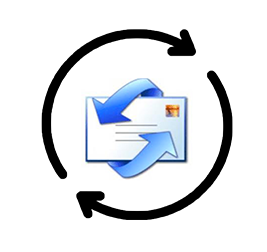
削除されたメールを復元する2つの方法
Outlook Expressを使って個人的なメールを管理する場合、電子メールを誤ってアーカイブしたり、有用なメールを誤って削除したり、受信箱にあるメールを読む前にクリアしたりなどのミスを犯しがちです。
このような場合、消えた電子メールがすべて必要なファイルを確認できない限り、Outlook Expressの電子メールを復元する必要があります。詳しい手順は以下を参照してください。
多くの人がメールを紛失したり、誤って削除したりする問題に遭遇することがありますが、必要なファイルを誤って削除してしまった場合はどうすればいいのでしょうか?どのようにすればOutlook Expressからファイルをうまく復元できるのでしょうか?
1:ソフトウェアを使用してOutlook Expressからメールを復元する
Microsoftサポートに助けを求めることに加え、サードパーティのツールを使用してOutlook Expressから削除された電子メールを復元することも、いい選択です。ただし、信頼できる電子メール復元ソフトウェアを見つける必要があります。
ここでは、強力なデータ復元ソフトMiniTool Power Data Recoveryの使用をお勧めします。これは、ほぼすべての種類のデータ(電子メールを含む)を復元するためのデータ復元ツールです。高度なセキュリティにより、データの復元が処理されている間、データに損傷を与えることはありません。
ステップ 1:以下のボタンからこの無料のデータ復元ソフト–MiniTool Power Data Recoveryを取得し、PCにインストールします。
MiniTool Power Data Recovery Trialクリックしてダウンロード100%クリーン&セーフ
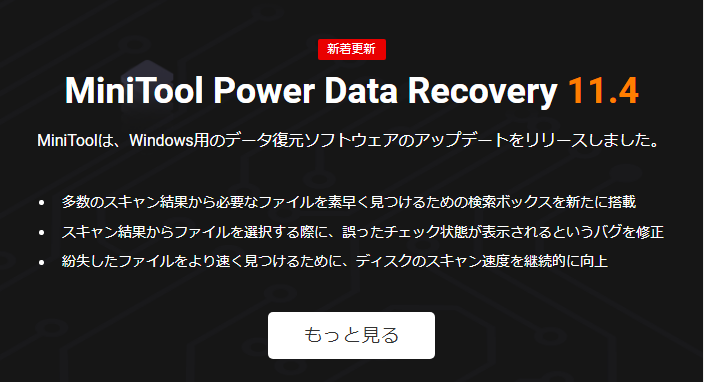
ステップ 2:ソフトウェアを実行し、削除された電子メールの保存に使用されるドライブを選択します。たとえば、電子メールがローカルドライブから削除された場合、「論理ドライブ」モジュールを選択し、目的のパーティションを選択してください。
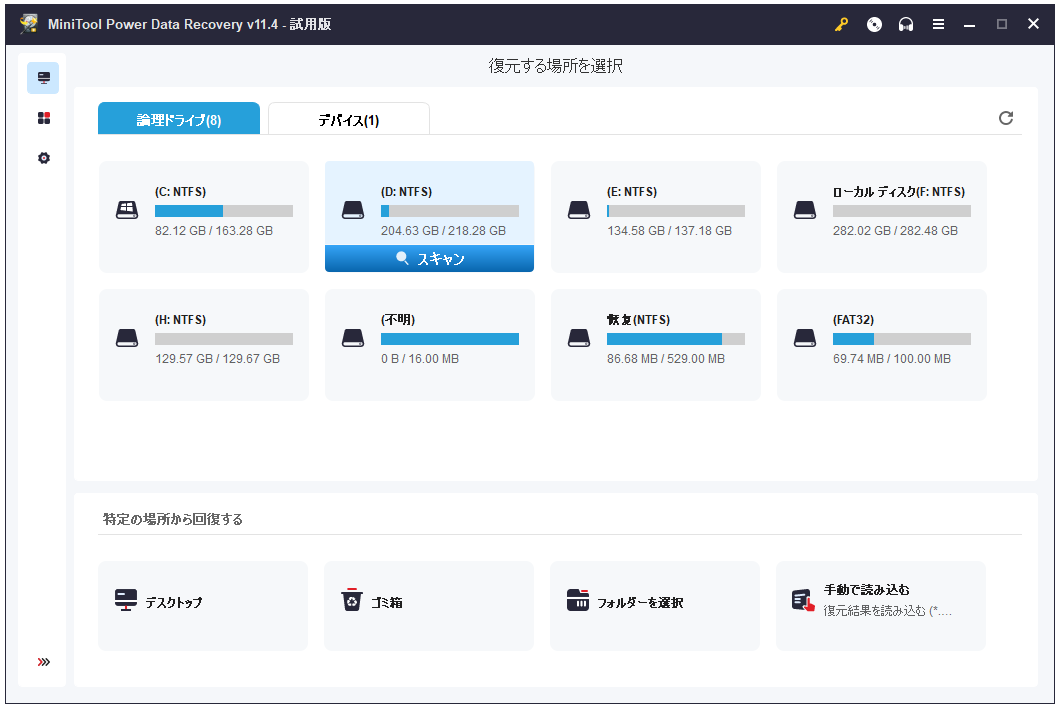
ステップ 3:「スキャン」ボタンをクリックし、スキャンプロセスを待ちます。このステップでは、「スキャン」の横にある「設定」ボタンをクリックし、スキャン中に「Eメール」ファイルのみを表示するように選択できます。
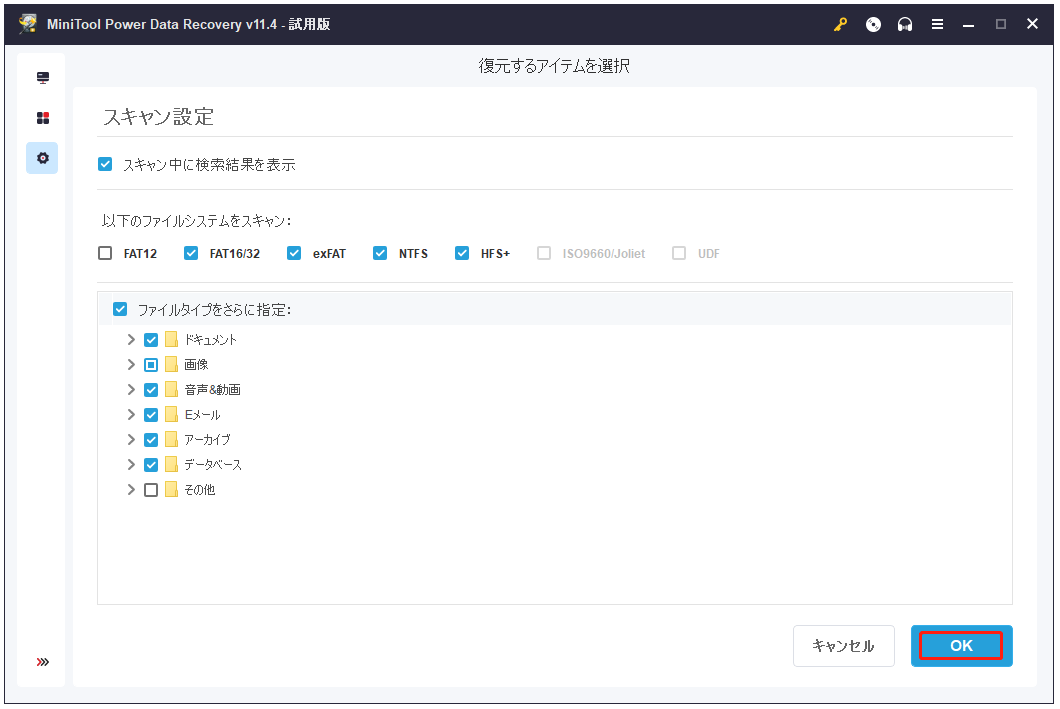
「設定」機能を使用すると、スキャン時間を短縮し、必要なファイルを素早く見つけることができます。
ステップ 4:スキャンが終了すると、検出されたファイルがスキャン結果の画面にリストされます。この時、必要なファイルをチェックし、「保存」ボタンを押し、保存先を選択します。
これで、消えたデータが復元されました。MiniTool Power Data Recoveryの他に、OutLook Express向けのMiniTool Power Email Recoveryというツールもあります。
2:OutlookでOutlook Expressから電子メールを復元する
数時間前や数日前に削除されたメールが必要な場合、すぐに削除されたファイルを復元して始める必要があります。
削除されたファイルを復元する方法は2つがあります。
- Outlookアプリの「削除済みアイテム」フォルダを確認します。「削除済みアイテムに移動」を押すことでメールを削除した場合、削除されたファイルがそこにあることがあります。
- そこにメールが見つからない場合、「削除済みアイテムを復元する」コマンドを試してみてください。
実は、ShiftキーとDeleteキーを同時に押すことで、メッセージ、連絡先、タスク、予定、メモなどの削除済みファイルを削除したり、「削除済みアイテム」フォルダからファイルを削除しても、ファイルをすぐに復元できます。
Outlookから削除されたファイルを復元する方法は?Outlookのメールのような完全に削除されたファイルを復元する方法は?このとき、電子メール復元ソフトが最適な選択です。
Outlook Expressに保存されたメールを復元できる原因は?メールは自動的にローカルドライブの特定の場所に保存され、優れたデータ復元ソフトウェアを使って、特定の場所をスキャンすることで、削除された電子メールを復元できます。
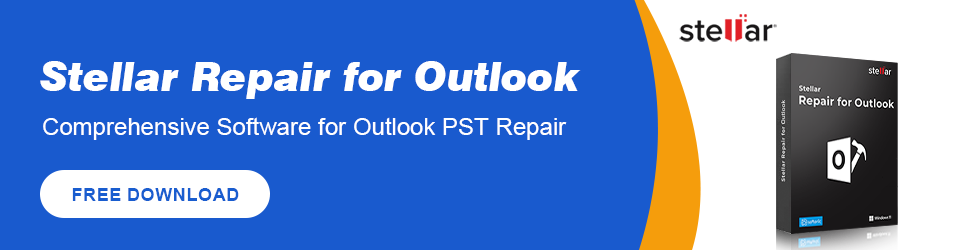
Outlook Expressとは
Outlook Expressはマイクロソフトの電子メールに内蔵されているもので、OEとも呼ばれます。NNTPをベースとしたメールクライアントです。Microsoftは、これをOSとWebブラウザのInternet Explorerにバンドルしています。
Outlook Expressの発展
実は、Windows 95には、Outlook Expressの試作品である「Internet Mail and News」というプログラムが搭載されています。「Internet Mail and News」は、プレーンテキストメッセージ(HTML電子メールではなく)のみを処理するため、Outlookで知られているセキュリティの脆弱性はありません。Microsoftは、OutlookとOutlook Expressの「歓迎メッセージ」で、新しいHTMLメールがセキュリティのリスクとなる可能性があることを認めました。さらに、安全上の問題を防止するための計画についても説明しました。
Outlook Expressはその高い利用率により、メールクライアントの標準となりました。OEはワームやウィルスの拡散のターゲットとして狙われるようになりました。OEのMacintosh版の開発が中止されたため、攻撃されることはほとんどありません。
Outlook Expressは、Microsoft Internet Explorer 4.x、Microsoft Internet Explorer 5.x、Microsoft Windows 98、Microsoft Windows Millennium Edition (Me)、Microsoft Windows 2000、Microsoft Office 98 for the Macintoshなど、多くのOSに内蔵されている電子メールクライアントです。
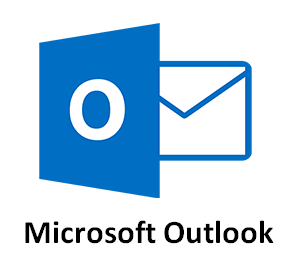
Outlook Expressの機能
通常、Webサイトに登録すると、固有の電子メールアドレスが取得されます。このメールボックスでメールを送受信する前に、対応するWebサイトに毎回サインインする必要があります。アカウント名とパスワードを入力してメールボックスを開くと、メールの受信、送信、書き込み、読み取りが許可されます。
- Outlook Expressは電子メールプロバイダーではありません。代わりに、電子メールの受信、送信、書き込み、管理に使用される便利なWindows組み込みプログラムです。
- Outlook Expressを使用すると、これらの退屈な手順を省略できます。Outlook Expressを開くたびに、自動的にログインし、サイトの電子メールサーバーでオンラインで作業できます (Outlook Expressを設定済みであることが前提です)。
- Outlook Expressは、電子メールを受信すると、相手に電話をかけるように、送信者の電子メールアドレスを自動的にアドレス帳に登録します。
また、Webページでメールのハイパーリンクをクリックすると、Outlook Expressのメール作成インターフェイスが自動的にポップアップ表示されます。
受信者のメールアドレスがすでに記入されている場合は、伝えたいことを書いてから、「送信」をクリックするだけでいいです。
これらは、Outlook Expressの最も頻繁に使用される機能ですが、これ以外にもたくさんの機能があります。
メールの保存先を変更する方法
調査によると、メールが仕事の効率に与える影響は非常に大きいため、メールの破損を防ぐことは非常に重要です。しかし、もしメールが破損していたら、仕事の効率に非常に大きな影響を与えることになりますが、このときどうしたらいいのでしょうか?
一般的に、Outlookのメールデータファイルは、デフォルトでシステムパーティションに保存されるため、メールのバックアップが取りにくいです。電子メールのバックアップと電子メールのセキュリティを強化するために、Outlookの電子メールの保存場所を変更することをお勧めします。
1. Outlook Expressを開き、メインインターフェイスに入ると、ファイル、編集、表示、ツール、メッセージ、ヘルプの6つのオプションを含むメニューバーが表示されます。
この時、メニューから「ツール」を選択し、ドロップダウンリストから「オプション…」をクリックします。
2. 「オプション…」をクリックすると、一般、読み取り、領収書、送信、作成、署名、スペルチェック、セキュリティ、接続、メンテナンスの10列が表示されます。
「メンテナンス」を選択すると、「[保存フォルダ]をクリックすると、メッセージのストアの場所を変更できます。」のプロンプトが表示されますので、「保存フォルダ」をクリックして続行することをお勧めします。
ヒント:また、1行目の「終了時に[削除済みアイテム]を空にする」をチェックすることができます。
3. 「保存場所」インターフェイスがポップアップし、個人メッセージストアは以下のフォルダに保存されています:C:Documents and Settingsユーザー名Local SettingsApplication DataIdentities{GUID}MicrosoftOutlook Expressです。または、C:WindowsApplication DataOutlook Express{GUID}の可能性もあります。
ここで、{GUID}はGlobal Unique Identifier(グローバル一意識別子)の略で、明らかにIDを指定するために使用されます。
次に、「変更…」をクリックし、デフォルトのメールの保存場所を新しい場所に変更します。
ヒント:また、オペレーティングシステムやアップグレードの履歴により、保存場所が異なる場合があります。Outlook Expressのメールの正確な保存場所は、「ツール」→ 「オプション...」→「保存フォルダ...」の順にクリックして確認してください。
4. 「フォルダーの参照」インターフェイスで、Outlook Expressのメールを保存するフォルダーを選択する必要があります(事前にメール保存用のフォルダーを作成するか、今すぐフォルダーを作成してこの操作をやり直すこともできます)。その後、OKをクリックして確認し、変更を保存します。
5. 最後に、OKをクリックすると、「Outlook Expressをシャットダウンして再起動するまで、保存の場所は変更されません」というプロンプトが表示されます。そして、OKをクリックし、保存場所の変更プロセスを終了します。
そして、Outlook Expressを終了し、デフォルトのメール保存場所に移動し、古いメールファイルを新しく作成したフォルダにコピー&貼り付けてください。そして、そのフォルダをOutlook Expressの電子メールの現在の保存場所として設定します。
Outlook Expressを再度起動すると、以前のメールがすべて受信トレイに配置されます。これは、Outlook Expressのメールの保存場所が正常に変更されたことを示します。このとき、保存場所をもう一度確認したい場合は、「受信トレイ」を右クリックして「プロパティ」を選択し、確認してください。
Gmailメッセージを簡単に管理する(4つのクライアント)
Gmailアカウントは他のWebサイトへの登録に使われることが多いため、Gmailアカウントには重要なメール(確認メールなど)がたくさん届きます。
Google Gmailは世界中で広く利用されていますが、国や地域によっては正常にアクセスできない問題があります。次に、Gmailに簡単にアクセスする方法をいくつか紹介します。

パソコンやモバイル端末でメールをより簡単に受信・管理したい場合は、次のサードパーティ クライアントをお勧めします。サードパーティ製クライアントには様々な選択肢がありますが、以下では主に4種類のメールクライアントを紹介します。
MailBox
MailBoxはDropboxが提供する非常に強力なメールクライアントです。「To-Doリスト」という概念があり、散らかったメールを整理整頓できます。

CloudMagic
CloudMagicは、複数のメールボックスプロトコルとアカウントをサポートし、複数のメールアカウントのメールを1つの受信トレイに統合し、統一された読み取りと管理を可能にする優れたメールクライアントです。

強力な検索機能により、メールのタイトル、本文、添付ファイルのタイトルからキーワードを検索し、必要なメールを探し出すことをサポートします。大量のメールを処理する場合に最適です。
現在、CloudMagicは、Gmail、iCloud、Google Apps Mail、Microsoft Exchange、Yahoo、Outlook、IMAPプロトコルメールボックスに対応しています。
Acompli
これは高品質の無料メールクライアントですが、現在はMicrosoftに買収されています。他の同様のソフトウェアと比較すると、AcompliはExchangeプロトコル、outlook.com、live.com、MSN、Hotmail、Google Apps Mailなどの他の電子メールアカウントを完全にサポートしていることが利点です。
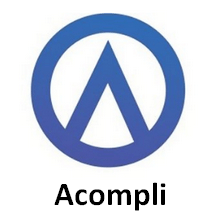
さらに、かなりシンプルなインターフェースを備え、カレンダーの問題管理も対応しています。
Outlook
買収後、Microsoftは、Acompliとほぼ同様の機能を持つ新しい無料のモバイルクライアント、Outlookを発表しました。Mobile Outlookは非常にシンプルなインターフェースで、OneDrive、Dropbox、Google Driveのサービスをサポートしています。
スワイプカスタムジェスチャーに対応し、メッセージの削除、アーカイブ、フォローアップのためのマーク付けを素早く行うことができます。Outlookモバイル版は、Exchange、Outlook(Live/Hotmail/MSN)、Gmail、iCloud、Yahooに対応しています。
最後に
電子メールが誤って紛失してしまった場合は、記事で紹介した方法とツールを使って、紛失したファイルを復元することをお勧めします。メールのセキュリティを向上させるには、メールの保存場所を変更し、いつもバックアップを取ることをお勧めします。